如何修復 Apple 帳戶在網路上的登入錯誤

瀏覽器中的 Apple 帳戶網頁介面可讓您查看個人資訊、變更設定、管理訂閱等。但有時您會因為各種原因無法登入。
很少有東西能像 iPhone 上不斷出現的通知那樣毀掉一個好的播放清單。無論你是在播放音樂還是播客,幹擾都會破壞心情。幸運的是,Apple 提供了工具來消除乾擾聲音並保證您的音訊體驗不會被打斷。
1. 使用靜音模式
靜音模式是防止通知聲音打擾您聽音樂的最快方法。這是一個簡單的基於硬體的解決方案,開箱即可使用,無需調整許多設定。
如果您的 iPhone 具有實體響鈴/靜音開關(在iPhone 14及更早的型號上可以找到),開啟靜音模式將使通知靜音,同時保持音樂播放不間斷。
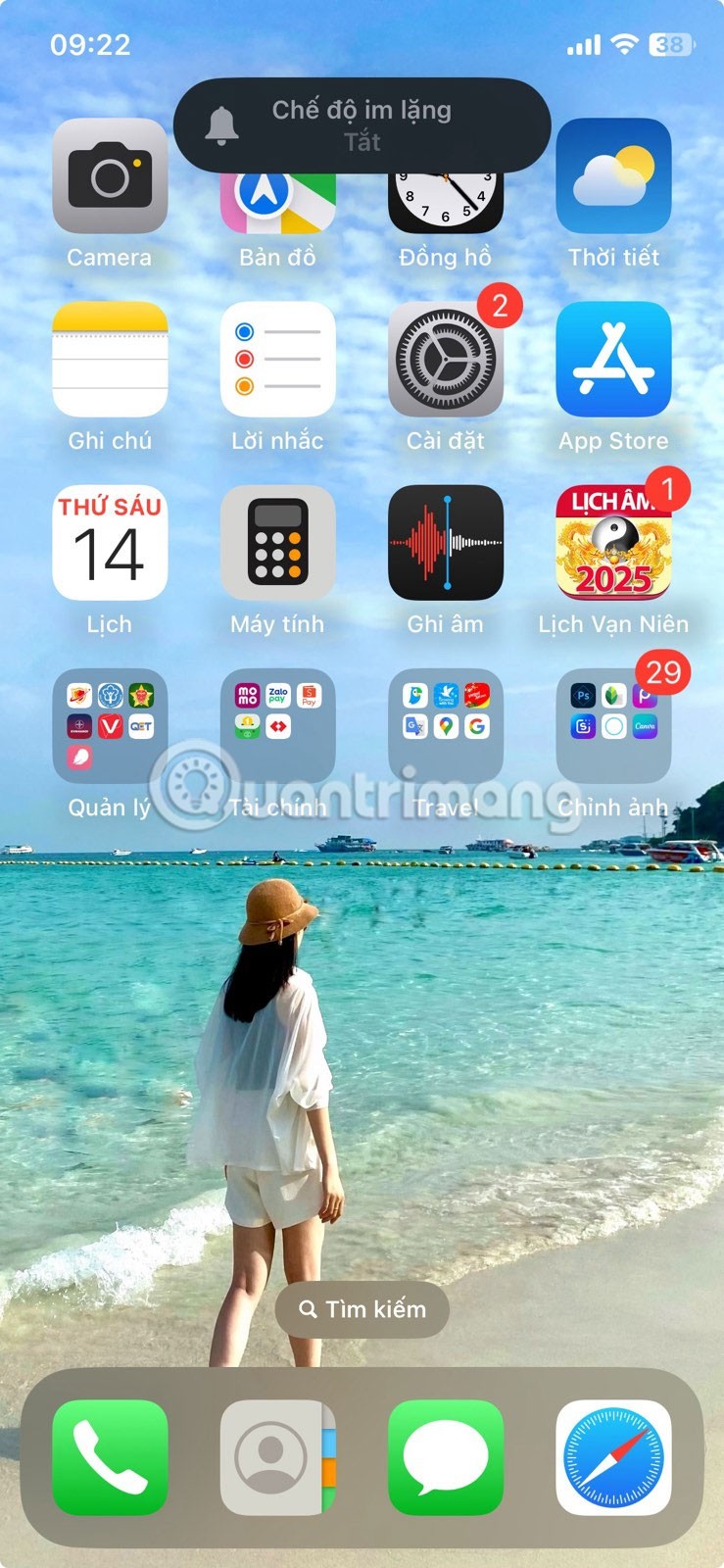
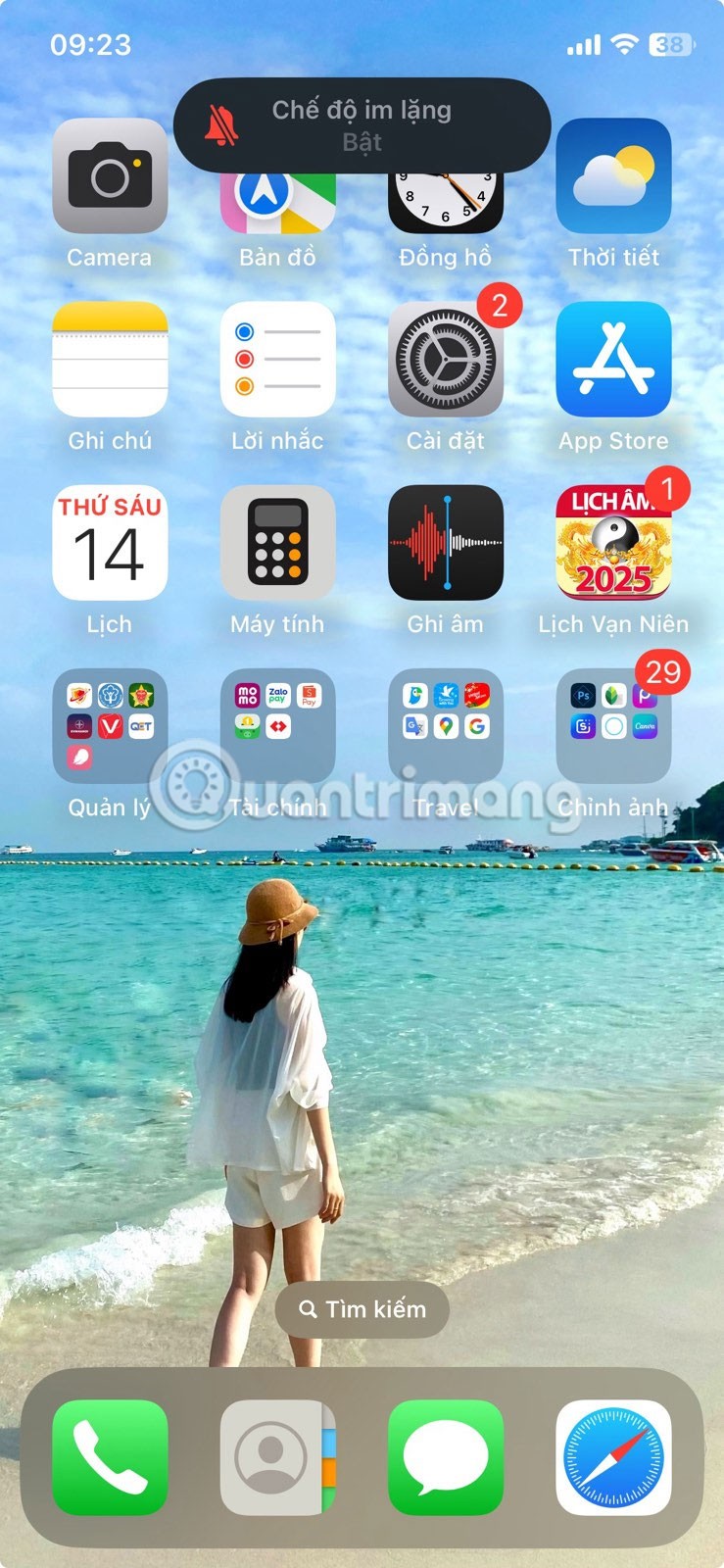
對於較新的 iPhone(iPhone 15及更高版本),Apple 用操作按鈕取代了靜音開關,您可以按住開關進入靜音模式。您也可以前往「設定」>「聲音和觸覺」並開啟「靜音模式」來開啟靜音模式。
2. 開啟“請勿打擾”
如果安靜模式無法滿足您的需求,Apple 的「請勿打擾」功能可提供更有針對性的方法來管理幹擾。
「請勿打擾」功能會暫時靜音所有來電、訊息和通知。若要啟用此功能,請從螢幕右上角向下滑動以開啟控制中心,然後點擊新月圖示。
您也可以透過前往「設定」>「專注」>「請勿打擾」並設定時間表,安排「請勿打擾」在特定時間自動啟動。
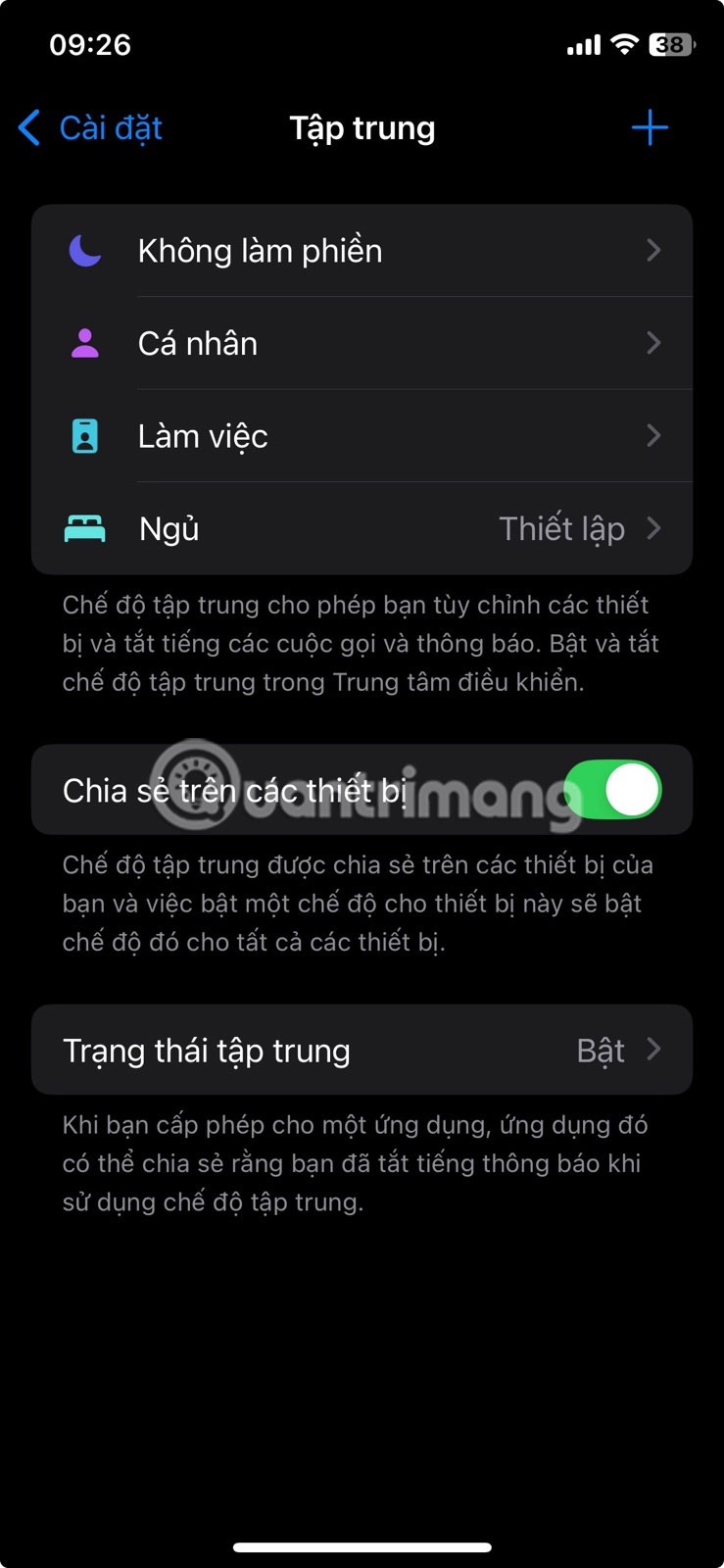
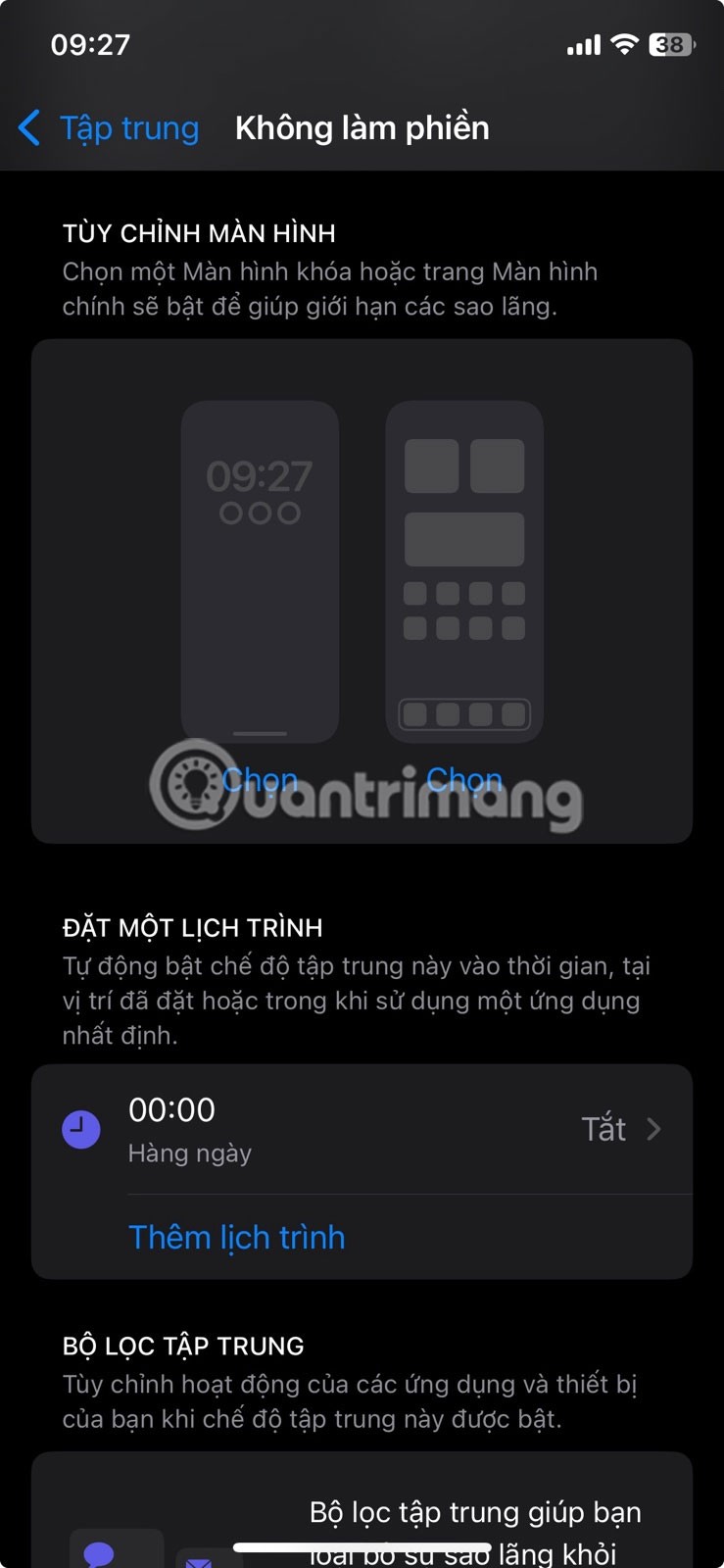
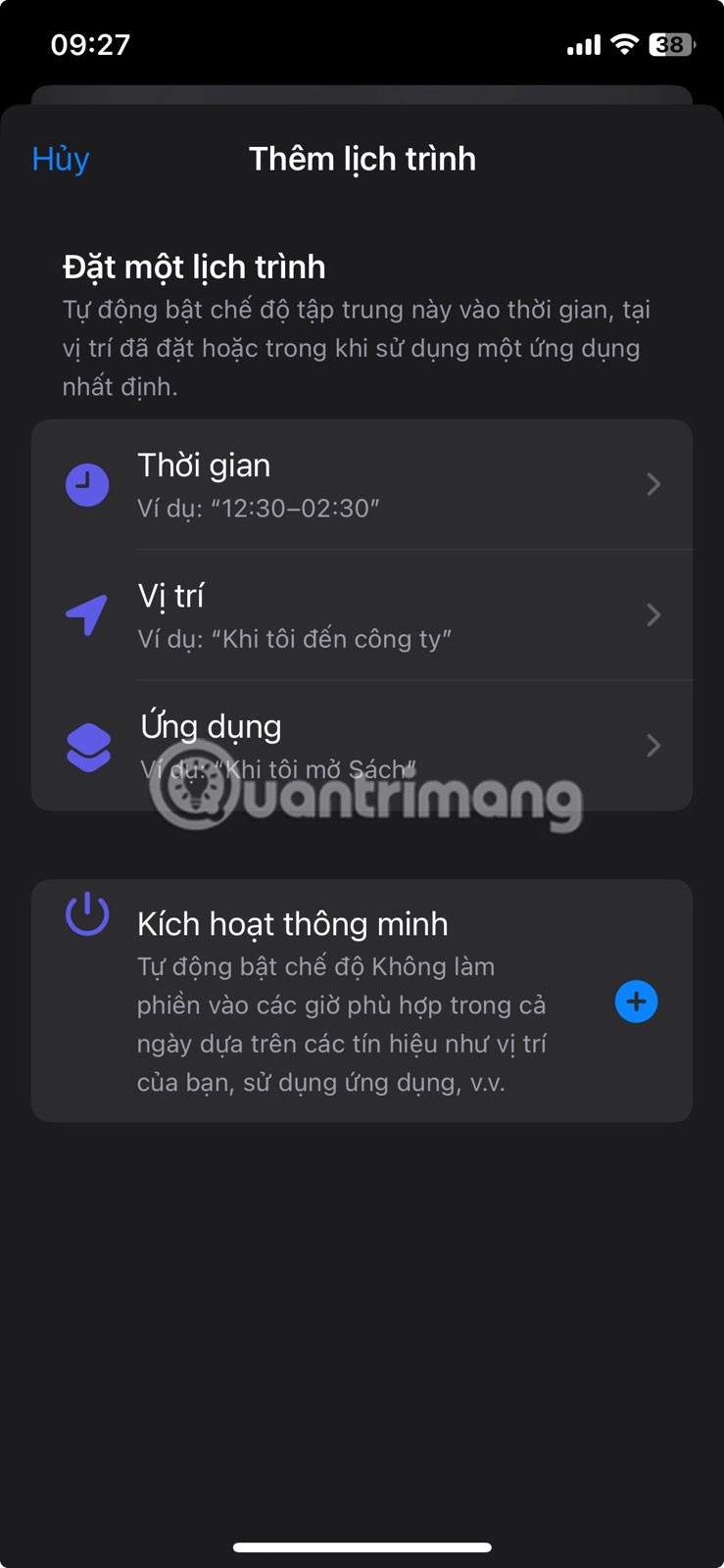
3.建立焦點模式
iOS 15 中引入的專注模式更進一步,讓您可以針對不同情況(例如工作、睡眠或個人時間)建立自訂設定檔。例如,您可以設定「Focus Music」來靜音除特定音樂應用程式或聯絡人的通知之外的所有通知。
若要建立焦點模式:
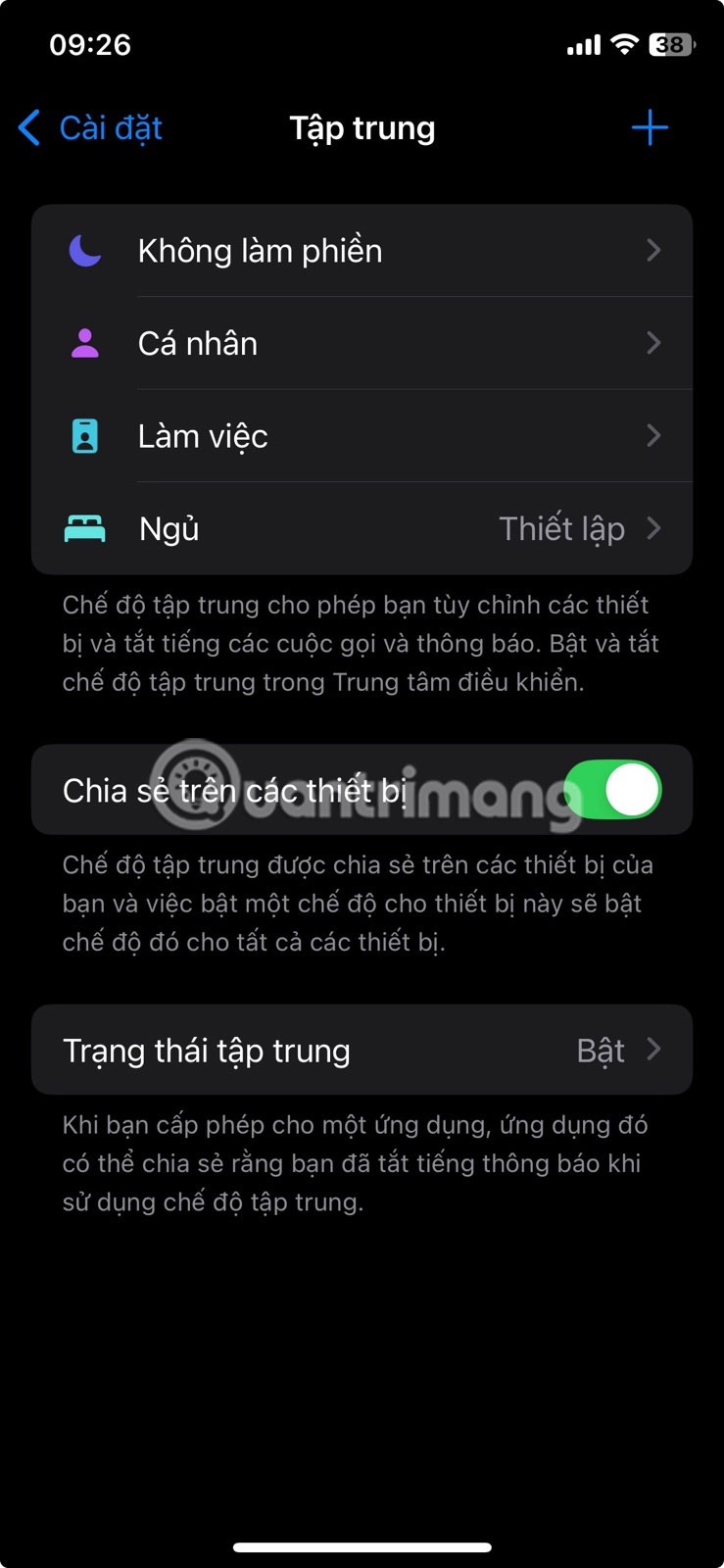
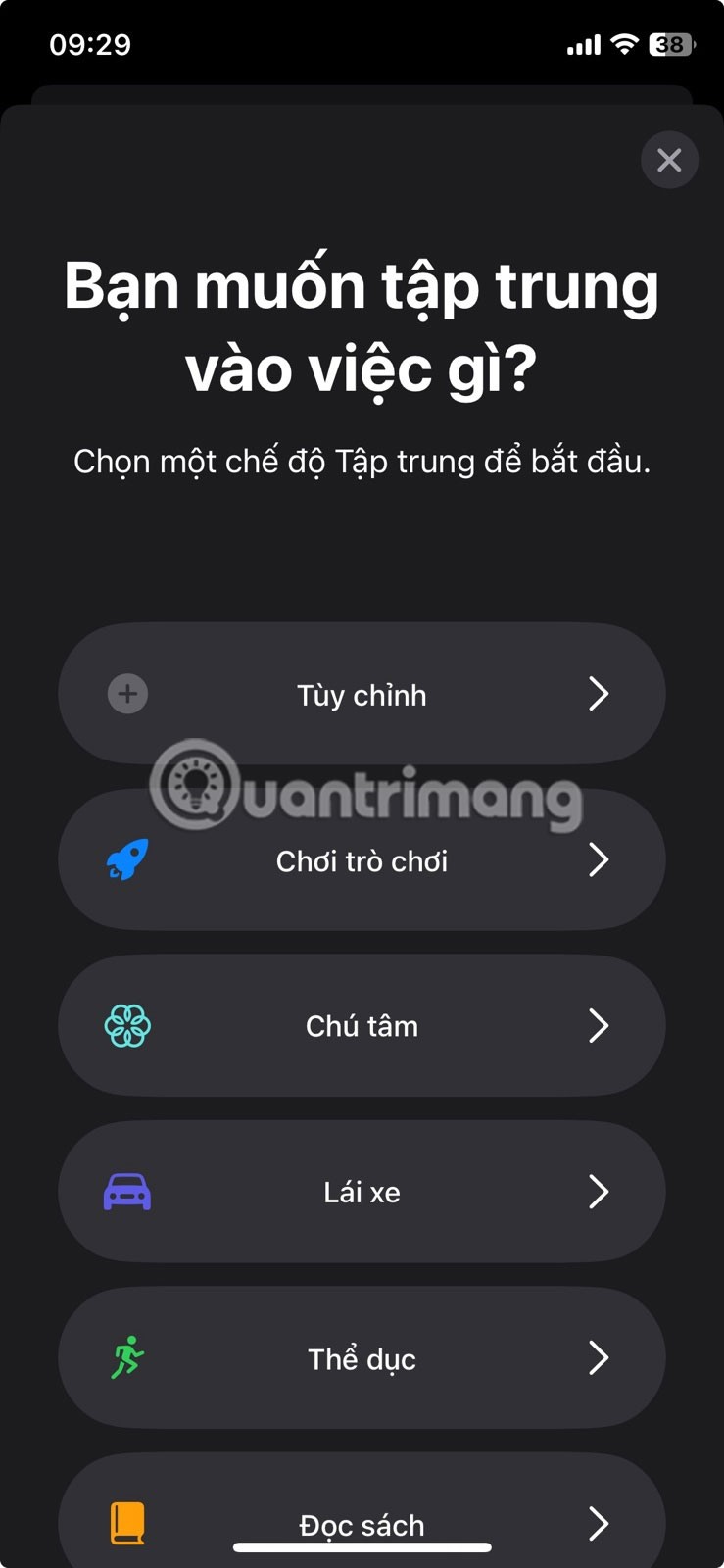
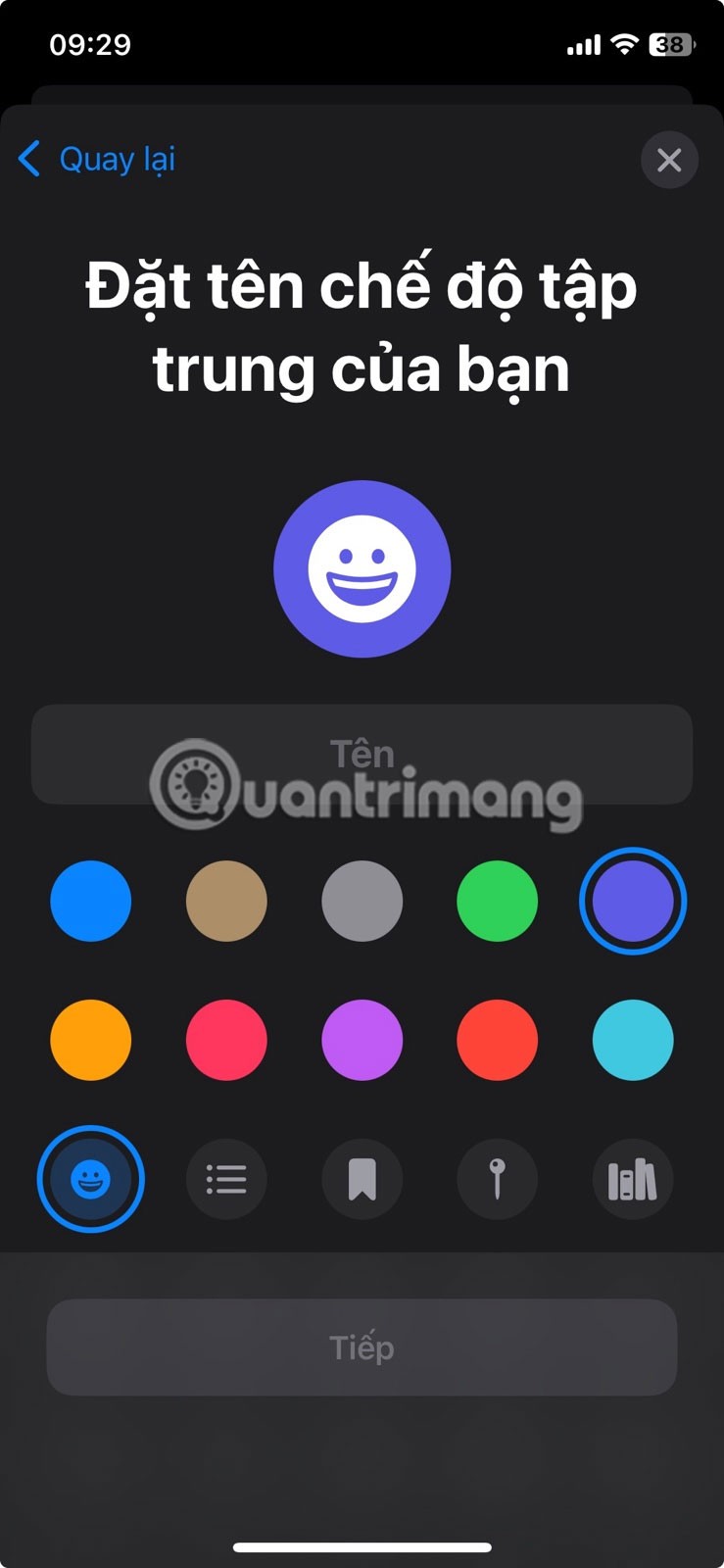
您甚至可以將「專注模式」設定為在開啟音樂應用程式或連接到特定藍牙裝置(如耳機或汽車音響)時自動啟動。
防止 iPhone 通知打擾您聽音樂並不太複雜。透過靜音模式、請勿打擾和專注模式等工具,您可以創造無幹擾的音樂聆聽體驗。無論您是透過播放清單放鬆還是收聽播客,這些功能都可以讓您無需擔心受到干擾。
瀏覽器中的 Apple 帳戶網頁介面可讓您查看個人資訊、變更設定、管理訂閱等。但有時您會因為各種原因無法登入。
當「尋找」變得不準確或不可靠時,請進行一些調整以使其在最需要時更加準確。
近場通訊是一種無線技術,允許設備在彼此靠近時(通常在幾公分以內)交換資料。
蘋果推出了自適應電源功能,它與低功耗模式協同工作。兩者都可以延長 iPhone 的電池續航力,但運作方式卻截然不同。
當您從其他來源安裝應用程式到您的 iPhone 上時,您需要手動確認該應用程式是受信任的。然後,該應用程式才會安裝到您的 iPhone 上供您使用。
即使由於某些錯誤導致應用程式沒有出現在iPhone螢幕上,用戶仍然可以非常簡單地在iPhone上刪除該應用程式。
雖然 Apple 的照片應用程式可以勝任裁剪照片等基本操作,但它並沒有提供太多進階編輯功能。這時,第三方照片編輯器就派上用場了。
iOS 26 帶來了一項新功能,可讓您在一台 iPhone 或 iPad 和另一台 iPhone 或 iPad 之間共享個人輔助功能設定。
透過“家庭共享”,您可以與最多 6 個人共享您的 Apple 訂閱、購買、iCloud 儲存空間和位置。
您可以使用畫中畫 (PiP) 在 iOS 14 上離屏觀看 YouTube 視頻,但 YouTube 已在應用程式上鎖定了此功能,因此您無法直接使用 PiP,您必須添加一些小步驟,我們將在下面詳細指導。
iOS 26 引入了超級簡單的功能,可以設定未接來電的來電提醒,幫助你最大限度地減少忘記回撥重要電話的可能性。
小部件本應提升 iPhone 的實用性,但大多數小部件都未能充分發揮其潛力。不過,有些應用程式終於能讓小工具物有所值。
在 iPhone 上退出您的郵件帳戶將完全退出您的帳戶並切換到使用其他電子郵件服務。
如果您經常需要聯絡某人,您可以透過幾個簡單的步驟在 iPhone 上設定快速撥號。
iOS 16 為用戶帶來了許多體驗,包括使用更多選項自訂 iOS 16 鎖定畫面。
你昂貴的三星 Galaxy 手機不必與市面上其他手機一模一樣。只要稍加調整,就能讓它更有個性、更時尚、更獨特。
在對 iOS 感到厭倦之後,他們最終轉而使用三星手機,並且對這個決定並不後悔。
瀏覽器中的 Apple 帳戶網頁介面可讓您查看個人資訊、變更設定、管理訂閱等。但有時您會因為各種原因無法登入。
更改 iPhone 上的 DNS 或更改 Android 上的 DNS 將幫助您保持穩定的連線、提高網路連線速度並造訪被封鎖的網站。
當「尋找」變得不準確或不可靠時,請進行一些調整以使其在最需要時更加準確。
許多人從未想到,手機上最弱的相機會成為創意攝影的秘密武器。
近場通訊是一種無線技術,允許設備在彼此靠近時(通常在幾公分以內)交換資料。
蘋果推出了自適應電源功能,它與低功耗模式協同工作。兩者都可以延長 iPhone 的電池續航力,但運作方式卻截然不同。
有了自動點擊應用程序,您在玩遊戲、使用應用程式或設備上可用的任務時無需做太多操作。
根據您的需求,您可能會在現有的 Android 裝置上執行一組 Pixel 獨有的功能。
修復並不一定需要刪除您喜歡的照片或應用程式;One UI 包含一些選項,可以輕鬆回收空間。
我們大多數人都覺得智慧型手機的充電介面唯一的作用就是為電池充電。但這個小小的接口遠比人們想像的要強大得多。
如果您厭倦了那些毫無作用的通用技巧,這裡有一些正在悄悄改變您拍照方式的技巧。
如果你正在尋找一部新智慧型手機,那麼你首先自然會看的就是它的規格表。它裡面充滿了關於性能、電池續航時間和螢幕品質的資訊。
當您從其他來源安裝應用程式到您的 iPhone 上時,您需要手動確認該應用程式是受信任的。然後,該應用程式才會安裝到您的 iPhone 上供您使用。






















